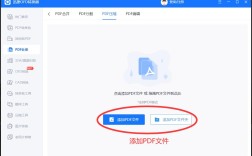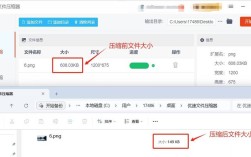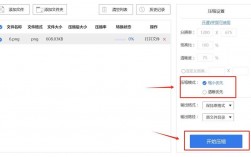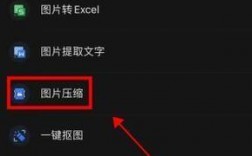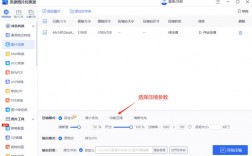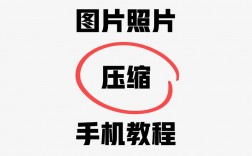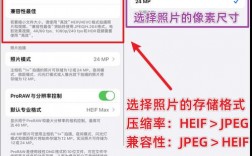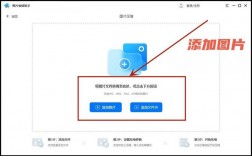在制作PPT(PowerPoint演示文稿)时,我们经常需要添加大量的图片、视频和动画效果,这会导致文件体积变得非常大,从而影响分享和传输,为了解决这个问题,我们可以采取一些措施来压缩PPT文件,以下是一些建议:
1、压缩图片:在PPT中插入的图片是导致文件体积变大的主要原因,我们可以使用PPT自带的图片压缩功能来减小图片大小,操作步骤如下:
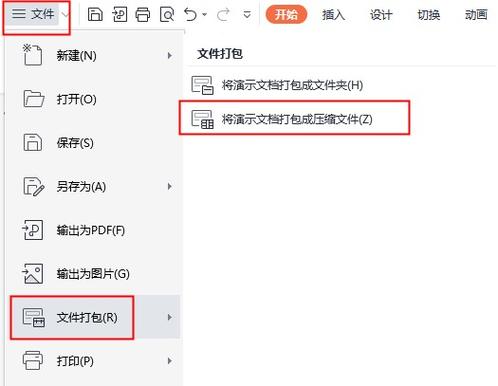
选中需要压缩的图片,点击“格式”选项卡;
在“格式”选项卡中,找到“压缩图片”按钮,点击它;
在弹出的“压缩图片”对话框中,选择适当的压缩选项,如“仅应用于此图片”或“应用于所有图片”;
点击“确定”按钮,完成图片压缩。
2、压缩视频:如果PPT中包含视频文件,可以考虑将视频文件转换为较小的格式,如MP4或WMV,还可以使用视频编辑软件对视频进行剪辑,删除不必要的部分,以减小文件大小。
3、优化动画效果:过多的动画效果会增加PPT文件的大小,可以尝试减少动画效果的使用,或者将动画效果设置为较低的质量。
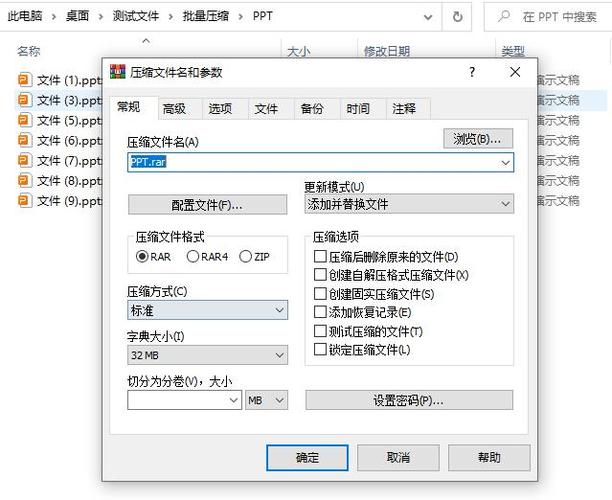
4、保存为PDF格式:将PPT文件另存为PDF格式可以显著减小文件大小,操作步骤如下:
点击“文件”选项卡,选择“另存为”;
在“另存为”对话框中,选择“PDF”格式;
点击“保存”按钮,完成PDF转换。
5、使用第三方压缩工具:如果以上方法仍无法满足需求,可以使用第三方压缩工具,如WinRAR、7Zip等,对PPT文件进行压缩,这些工具通常提供多种压缩选项,可以根据需要进行选择。
下面是一个表格,归纳了上述压缩方法的优缺点:
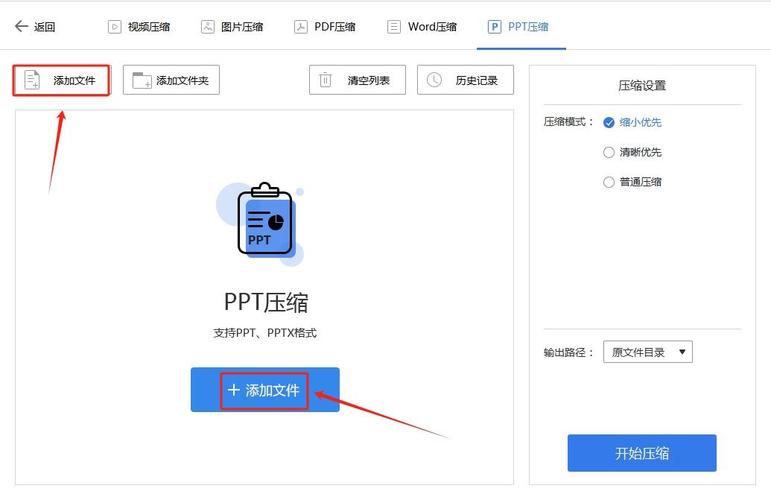
| 压缩方法 | 优点 | 缺点 |
| 压缩图片 | 减小图片大小,提高加载速度 | 可能导致图片质量下降 |
| 压缩视频 | 减小视频大小,节省存储空间 | 可能需要额外的视频编辑软件 |
| 优化动画效果 | 减小文件大小,提高性能 | 可能影响演示效果 |
| 保存为PDF格式 | 显著减小文件大小,方便分享 | 无法直接编辑内容 |
| 使用第三方压缩工具 | 提供更多压缩选项,可自定义设置 | 可能需要付费购买软件 |
相关问答FAQs:
Q1:如何在PPT中批量压缩图片?
A1:在PPT中,可以通过以下步骤批量压缩图片:
打开需要压缩的PPT文件;
点击“文件”选项卡,选择“信息”;
在“信息”页面中,找到“媒体大小和性能”部分,点击“压缩媒体”;
在弹出的“压缩媒体”对话框中,选择“应用于文档中的所有图片”,然后点击“确定”按钮;
等待压缩过程完成。
Q2:如何将PPT文件转换为PDF格式?
A2:将PPT文件转换为PDF格式的方法如下:
打开需要转换的PPT文件;
点击“文件”选项卡,选择“另存为”;
在“另存为”对话框中,选择“PDF”格式;
点击“保存”按钮,完成PDF转换。